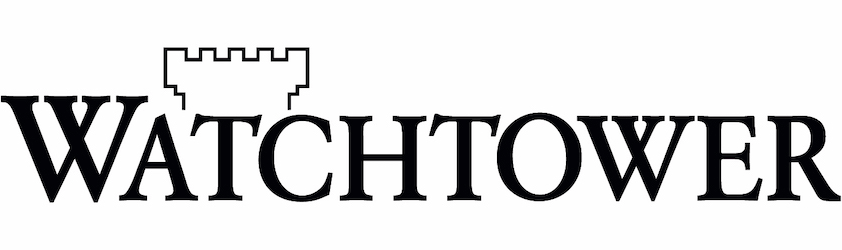WATCHTOWER LIBRARY
Aktualizacja Watchtower Library
W Watchtower Library możesz włączyć automatyczne sprawdzanie, czy dostępna jest aktualizacja. Możesz też zaktualizować dane zawarte w programie samodzielnie za pomocą pakietu aktualizacyjnego.
Włącz automatyczne sprawdzanie dostępności aktualizacji
Postępuj zgodnie z poniższymi krokami, by włączyć automatyczne sprawdzanie, czy dostępne są nowe lub zaktualizowane publikacje.
Kliknij menu Biblioteka w Watchtower Library, następnie wybierz Opcje.
W oknie Opcje kliknij Aktualizacja i zaznacz pole Pobieraj aktualizacje automatycznie.
Gdy aktualizacja będzie dostępna, zostanie wyświetlone okno z pytaniem, czy chcesz ją pobrać. Naciśnij Tak, by pobrać i zainstalować aktualizację.
Ręczna aktualizacja Watchtower Library
Watchtower Library można aktualizować ręcznie za pomocą pakietu aktualizacyjnego. Pakiet można utworzyć za pomocą zaktualizowanej wersji Watchtower Library lub pobrać ją z tej strony.
Tworzenie pakietu aktualizacyjnego
Stwórz pakiet aktualizacyjny, wykonując poniższe kroki:
W programie Watchtower Library naciśnij Pomoc, a następnie Ręczna aktualizacja oraz Utwórz pakiet z aktualizacją...
Wskaż miejsce w komputerze, gdzie chcesz utworzyć plik, a następnie naciśnij Zapisz. Program utworzy pakiet aktualizacyjny z rozszerzeniem „.updatepkg”.
Pobieranie pakietu aktualizacyjnego
Naciśnij poniższy przycisk, by sprawdzić dostępność aktualizacji do Watchtower Library w twoim języku. Jeśli będzie dostępna, postępuj zgodnie z wyświetlanymi instrukcjami, by pobrać plik na swój komputer.
Instalacja pakietu aktualizacyjnego
Wykonaj poniższą instrukcję, by zaktualizować ręcznie Watchtower Library.
W Watchtower Library naciśnij Pomoc, a następnie Ręczna aktualizacja oraz Zainstaluj aktualizację...
W oknie, które się pojawi, przejdź do miejsca, gdzie zapisany jest plik z rozszerzeniem „.updatepkg”. Zaznacz ten plik i naciśnij Otwórz.